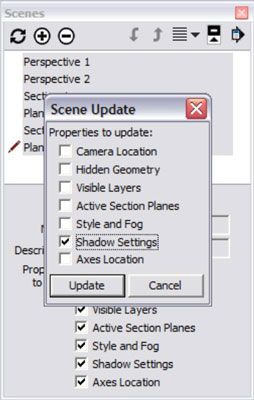Comment mettre à jour scènes dans Google SketchUp 8
Si vous souhaitez mettre à jour (modifier) une scène existante Google SketchUp, vous mettez à jour toutes les propriétés de la scène à la fois, ce qui est un morceau de gâteau, ou mettre à jour les propriétés de la scène de façon sélective, ce qui est pas tout à fait aussi simple. Lire la suite pour les deux ensembles d'instructions.
Sommaire
Mise à jour de toutes les propriétés de la scène à la fois
La façon la plus simple de modifier une scène est de ne pas vous soucier de propriétés individuelles.
Après vous mettez à jour une scène, vous ne pouvez pas utiliser Annuler pour revenir les choses à la façon dont ils étaient. Enregistrez votre fichier SketchUp juste avant vous mettez à jour une scène et choisissez Fichier, Revert si vous ne l'aimez pas les résultats.
Si tout ce que vous voulez faire est de mettre à jour une scène après avoir effectué un ajustement de l'apparence de votre modèle, vous avez de la chance. Suivez ces étapes:
Cliquez sur l'onglet de la scène que vous souhaitez mettre à jour.
Effectuez les styles, les ombres, appareil photo, ou d'autres changements d'affichage que vous voulez à votre modèle.
droit; cliquez sur l'onglet de la scène actuelle et choisissez Mettre à jour.
Veillez à ne pas accidentellement double-cliquez sur l'onglet, ou vous allez réactiver la scène et de perdre tous les changements que vous avez faits. Les anciennes propriétés de la scène sont remplacés par les nouveaux, et vous êtes chez vous gratuitement.
Mise à jour des propriétés de la scène sélective
Voici où les choses se compliquent. À certains moments dans votre vie SketchUp, vous aurez envie de mettre à jour une scène sans mettre à jour l'ensemble de ses propriétés.
Lorsque vous mettez à jour scènes sélective, vous apportez des modifications que vous ne pouvez pas voir immédiatement, ce qui signifie catastrophe pourrait frapper. Copiez votre fichier SketchUp avant de vous mettre à jour plus d'une scène à la fois, juste au cas où quelque chose de terrible arrive.
Peut-être que vous avez utilisé pour créer des scènes d'une visite de la véranda vous concevez pour un client, et que vous souhaitez modifier les paramètres d'ombre pour rendre votre modèle plus lumineux. Vous avez 30 scènes dans votre présentation et votre réunion est en 5 minutes. Vous ne devez pas le temps de changer et mettre à jour toutes les 30 scènes une à la fois. Que faire? Suivez ces étapes:
Réglez les propriétés Paramètres d'ombre à l'endroit où vous voulez qu'ils soient pour tous les scènes que vous souhaitez mettre à jour.
Bien que cet exemple traite avec des ombres, cette même méthode applique à toutes les propriétés de la scène les changements que vous voulez faire.
Dans la boîte de dialogue des scènes, sélectionnez toutes les scènes que vous souhaitez mettre à jour.
Maintenez la touche Maj enfoncée pour sélectionner plus d'une scène à la fois.
Cliquez sur le bouton Mettre à jour dans la boîte de dialogue Scènes.
La boîte de dialogue Scènes de mise à jour apparaît.
Sélectionnez la case à cocher Paramètres d'ombre et cliquez sur le bouton Mettre à jour.
Si tout ce que vous souhaitez mettre à jour sont les Réglages de l'ombre, assurez-vous que seule la case à cocher est sélectionnée. Plus généralement, vous devez sélectionner la case à cocher à côté de chacune des propriétés que vous souhaitez mettre à jour. Toutes les scènes sélectionnées sont mis à jour avec ces nouvelles propriétés, et toutes les propriétés left débrayables restent inchangés.